Что делать, если не работает беспроводная зарядка на смартфонах Samsung
Пользователи смартфонов Samsung пожаловались на перебои в работе беспроводной зарядки. Они заключаются в том, что аппарат, уложенный на зарядную станцию, начинает то включать, то отключать подачу энергии. Это происходит примерно каждые 15-20 секунд, и так может продолжаться бесконечно долго. Складывается впечатление, что смартфону что-то мешает заряжаться, из-за чего он прерывает процесс и пытается переподключиться, чтобы устранить возникший сбой. Однако это не помогает и процесс зарядки превращается в пытку.
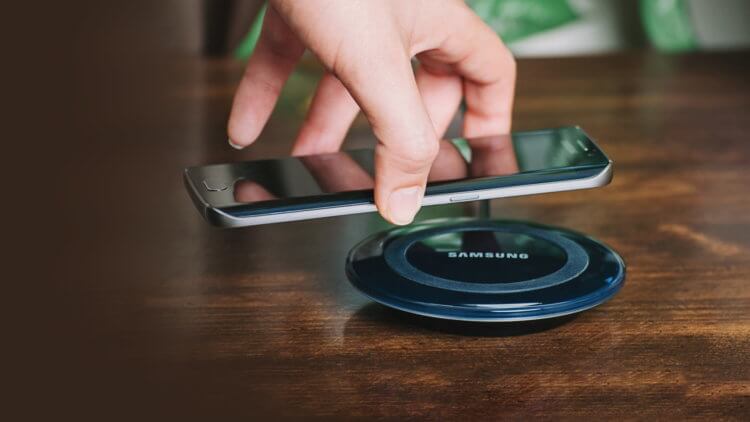
Некоторые смартфоны Samsung разучились заряжаться без проводов
Samsung, как и Apple, уберет наушники из комплекта Galaxy S21, но даст кое-что получше
Судя по отзывам, баг затронул в основном флагманские смартфоны, что, впрочем, вполне логично, учитывая, что Samsung не оснащает бюджетники поддержкой беспроводной зарядки. Впервые о проблеме стало известно ещё зимой, однако тогда пользователей, которые столкнулись с ней, было не так много, и ей не уделили должного внимания. Однако после установки одного из осенних обновлений безопасности баг снова проявил себя, но уже на гораздо большем количестве устройств, затронув как прошлогодние флагманы, так и модели актуального поколения.
Samsung не заряжается от беспроводной зарядки

Баг в основном затрагивает флагманские смартфоны
Начиная с октября, мой Galaxy S20 Ultra стало совершенно невозможно заряжать при помощи беспроводной зарядки. Я использую станцию от Aukey, и это какой-то ужас. Раньше всё было в порядке, а теперь, стоит мне положить смартфон на зарядку, как он начинает мигать, то включая, то отключая процесс подачи энергии. Это происходит с периодичностью примерно в 15 секунд. Я пробовал сбрасывать аппарат до заводских настроек и использовать другой блок питания для станции, но ничего не помогло, — написал один из пользователей.
Samsung готовится выпустить смартфон с огромной батареей. Почему это тупик
Детальное изучение ситуации показало, что баг хоть и может проявить себя на самых разных смартфонах Samsung, характерен только для некоторых типов зарядных устройств. В большинстве случаев перебои возникали только при использовании быстрой беспроводной зарядки, независимо от производителя. Одни замечали, что баг проявлялся на зарядках Aukey, другие – на Baseus, а третьи – на Xiaomi. При этом, если оставить смартфон заряжаться на маломощной станции тех же производителей, никаких прерываний не случится.
Не работает беспроводная зарядка. Что делать
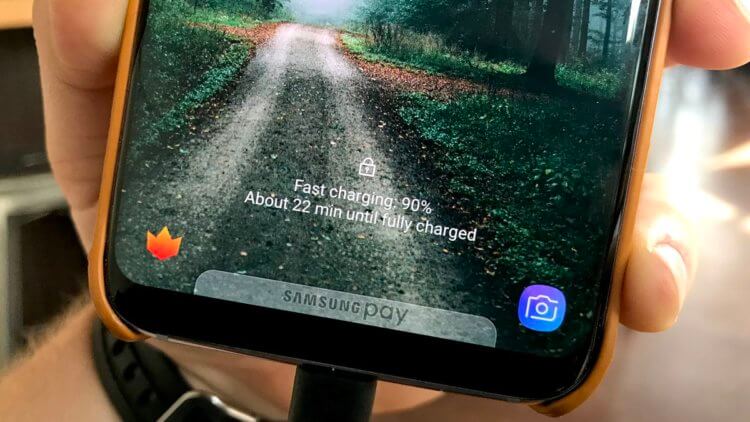
Решить проблему с беспроводной зарядкой может только проводная
Samsung пока не отреагировала на проблему, но некоторые пользователи сообщают, что с выходом ноябрьского обновления безопасности прерывания беспроводной зарядки больше не проявлялись. Правда, тех, у кого сбой себя исчерпал, оказалось довольно мало. Поэтому, если вы вдруг столкнулись с тем же багом, рекомендуем вам (в порядке убывания значимости) проделать следующие шаги:
- Попробовать заменить беспроводную зарядную станцию на другую;
- Избегать быстрых беспроводных зарядок с мощностью более 5 Вт;
- Заряжать смартфон только с использованием блока питания и кабеля;
- Устанавливать все свежие обновления (там могут быть исправления).
Что случилось с Apple? Samsung впервые за три года обошла ее на важном рынке
У меня, признаться честно, такой проблемы никогда не было. Возможно, всё дело в том, что просто баг обошёл меня стороной, а, возможно, мощности моей беспроводной зарядки (всего 7,5 Вт) не хватает для того, чтобы спровоцировать сбой. Но, так или иначе, пожалуй, наилучшим выходом из сложившейся ситуации будет временный переход на проводную зарядку. Всё-таки обойтись без подзарядки совсем вам не удастся, а эксперименты с разными беспроводными станциями могут не только не дать положительного результата, но и, напротив, привести к негативным последствиям.
Не работает беспроводная зарядка?
Что делать, если вы купили беспроводную зарядку, а телефон не заряжается на ней?
Или раньше телефон заряжался без провода, а теперь перестал? Рассмотрим основные причины этого.
Если вы только купили беспроводную зарядку
Нужно убедиться, что ваш телефон имеет функцию беспроводной зарядки. Актуальные модели Apple, Samsung ее имеют. Полный список есть на нашем сайте.
Если поддержки беспроводной зарядки нет — тогда нужно использовать приемник беспроводной зарядки. Только в нашем магазине Ампер — он идет по очень выгодной стоимости в 150 руб (обычная его стоимость около 300 рублей). Поэтому если вы хотите купить точно работающую беспроводную зарядку — выбирайте наш магазин.
Также если вы покупали зарядку не в нашем магазине, то вам нужно использовать мощный зарядный блок. Такие блоки мы дарим нашим покупателям, так как без них зарядка не работает или не заряжает быстро.
Поэтому нужно проверить. Минимальная мощность блока должна быть 10 Вт (5В/2А). А для быстрой беспроводной зарядки — 18 Вт (9В/2А). Если вы используете обычный блок на 5В/1А, то беспроводная зарядка не будет работать. Или в авто пытаетесь использовать стандартный разъем USB? Проверьте его мощность, скорее всего он выдает 0,5А, чего очень мало!
Если вы не хотите тратить дополнительные деньги и время на эти детали — покупайте беспроводные зарядки у нас — экспертного магазина. Может показаться, что у нас завышенные цены, но это не так. Мы дарим зарядные блоки (которые отдельно стоят около 1 000 руб) и приемники беспроводной зарядки. Поэтому покупка у нас — это умное решение для экономии средств и своего времени.
Если ваш телефон заряжался раньше, а теперь перестал.
Тогда самым простым способом является перезагрузка телефона. Если это не помогло, то можно включить и выключить беспроводную зарядку (некоторые имеют систему обнаружения ошибок).
Также может повлиять на работу беспроводной зарядки новый чехол с металлическими элементами. Для беспроводной зарядки — любой металл противопоказан. Поэтому не нужно прятать под чехол карты, симки и тд.
Хотите рабочий вариант, который не будет вас мучать? Прочитайте пару наших статей, где мы рассказываем то, чего никто и не знает про беспроводные зарядки. Так получилось, что в рунете никто и не пишет правдивую информацию — поэтому хотите наслаждаться беспроводной зарядкой, почитайте наш блог.
И решите ходить всегда с заряженным телефоном и забыть про необходимость зарядки? Вот вам промокод для любой покупки от 2000 руб «Заряжает».
На фото — Заряжало Мини — удобный беспроводной Power Bank, который всегда будет заряжать телефон. 8 мини присосок надежно прикрепят Заряжало Мини к телефону!
Решение проблем с беспроводной зарядкой на Samsung Galaxy Note 10
Почти все основные флагманские смартфоны сегодня поставляются с возможностью беспроводной зарядки, поэтому неудивительно, что мы время от времени сталкиваемся с проблемами, связанными с этим. С миллионами этого флагманского устройства в обращении, мы можем сказать, что эта проблема не столь распространена. Однако некоторые пользователи Note10 начали связываться с нами по поводу того, что их устройство не заряжается по беспроводной связи, и они не знают, как это исправить. В этой статье мы рассмотрим проблему беспроводной зарядки, если она не работает на Galaxy Note10.
Причины проблем с беспроводной зарядкой на устройствах Samsung
Существует несколько возможных причин, по которым Galaxy Note10 может не заряжаться без проводов. Если вы хотите знать, как решить эту проблему, вам сначала необходимо сузить возможные причины. Ниже приведены некоторые из распространенных причин этой проблемы:
- Несовместимое беспроводное зарядное устройство
- Поврежденный USB-кабель
- Плохо разработанный защитный чехол
- Положение на зарядной площадке
- Посторонний предмет между подушкой и задней частью устройства
- У телефона слабый сетевой сигнал
- Аккумулятор полностью разряжен
- Неправильная конфигурация телефона
- Программная ошибка
Что делать, если беспроводная зарядка не работает на Galaxy Note10
Устранить проблему такого типа очень просто, но это может занять некоторое время, пока вы пытаетесь выявить причины. Ниже приведены конкретные шаги, которые необходимо выполнить, чтобы начать устранение неполадок с беспроводной зарядкой в Note10. 
Решить проблемы с беспроводной связью PowerShare
Если вы не знаете, у Galaxy Note10 есть функция Wireless PowerShare, которая позволяет заряжать другие совместимые беспроводные устройства, такие как Galaxy Buds или Galaxy S10. Если у вас проблемы только с этой функцией, вы можете сделать несколько вещей.
- Снимите защитные чехлы с обоих устройств . Беспроводная зарядка может не работать, если ваш Galaxy Note10 имеет толстый корпус. То же самое верно для другого устройства. Обязательно удалите все чехлы в каждом из них, прежде чем пытаться перезарядить.
- Убедитесь, что Note10 имеет достаточную мощность . Wireless PowerShare работает только в том случае, если заряд аккумулятора устройства превышает 30%. Все, что ниже, отключает Wireless PowerShare.
- Переключить беспроводной PowerShare . Эта функция может иногда сталкиваться с ошибками, поэтому обязательно обновите ее, включив и выключив. Если беспроводная зарядка не работает, просто проведите пальцем сверху вниз по экрану Galaxy Note10 двумя пальцами, а затем нажмите Wireless PowerShare. Попробуйте отключить Wireless PowerShare, если он включен, и наоборот.
- Положите устройства на плоскую поверхность . Wireless PowerShare может не работать, если вы не правильно расположите оба устройства. Убедитесь, что устройство заряжается в середине экрана вашего Note10, пока вы не почувствуете вибрацию и не услышите звуковой сигнал. Оба являются индикаторами того, что Wireless PowerShare работает.
- Проверьте на перегрев . Беспроводная зарядка Galaxy Note10 с использованием Wireless PowerShare может не работать, если оба устройства генерируют аномальные уровни тепла. Иногда это может произойти, если вы заряжаете оба устройства одновременно. Попробуйте прикоснуться к устройствам, чтобы убедиться, что они стали слишком теплыми. Если они есть, возможно, они отключены, и поэтому беспроводная зарядка не работает на вашем Note10.
- Помните, что вы можете заряжать два устройства с помощью Wireless PowerShare одновременно. Что вам нужно сделать, это использовать USB-кабель для зарядки, когда эта функция включена. Например, зарядите Galaxy Note10 с помощью USB-кабеля и прилагаемого к нему адаптера, включите Wireless PowerShare и зарядите свои Galaxy Buds.
Убедитесь, что беспроводное зарядное устройство поддерживается
Если у вас проблема с беспроводной зарядкой на Galaxy Note10, первое, что вам нужно проверить, — это зарядная панель. Note10 поддерживает практически все беспроводные стандарты, включая зарядку Qi и PMA. Конечно, он также работает с собственной быстрой беспроводной зарядкой Samsung 2.0. Убедитесь, что беспроводное зарядное устройство, которое вы используете, четко говорит, какой стандарт оно использует, чтобы вы могли проверить, совместимо ли оно с вашим Note10. 
Проверьте, не поврежден ли USB-кабель
Еще одна вещь, которую нужно проверить в зарядном устройстве, — это USB-кабель. Даже если зарядная панель на 100%, она все равно может не обеспечить достаточную мощность для зарядки ноутбука Note10, если есть проблема с кабелем USB. Попробуйте заменить USB-кабель в зарядном устройстве, если вы видите какие-либо признаки повреждения.
Переместите телефон на планшет
Если вы сталкиваетесь с медленной или периодической беспроводной зарядкой или просто не заряжаетесь по беспроводной сети, это может быть связано с тем, что вы поместили Note10 неправильно на планшет. Убедитесь, что вы положили телефон в центр зарядного устройства, прежде чем заряжать его снова.
Удалить защитные чехлы
Ваш Note10 может не заряжаться без проводов, если между ним и поверхностью зарядки находится толстый защитный чехол. Попробуйте снять чехол, чтобы проверить, является ли это причиной вашей проблемы.
Если к вашему Note10 подключена гарнитура, не забудьте установить устройство в горизонтальной ориентации над зарядной площадкой. Если он находится в портретном режиме, беспроводная зарядка может не работать.
Кроме того, вашему телефону может потребоваться несколько минут, чтобы сказать, что он заряжается, если аккумулятор полностью разряжен. Убедитесь, что ваш Note10 заряжается без проводов в течение пяти минут.
Проверьте на наличие посторонних предметов
Убедитесь, что между вашим Note10 и поверхностью зарядки нет слоя защитного чехла или постороннего предмета. Удалите любой пластик или слой чего-либо, что может препятствовать надежному контакту Note10 с зарядным устройством.
Перезагрузите ваш Galaxy Note10
Если ваша беспроводная зарядка все еще не работает, вы можете предположить, что проблема возникает в самой Galaxy Note10. Что вам нужно сделать, это начать устранение неполадок вашего устройства, выполнив принудительную перезагрузку. Это исправляет некоторые незначительные ошибки, так что, надеюсь, это также работает на вашем телефоне. Есть несколько способов перезапустить ваш Note10. Попробуйте сначала самое простое: нажмите кнопку питания, чтобы перейти в меню Power boot, затем выберите опцию Restart.
Другой способ перезапустить устройство — одновременно нажать и удерживать кнопку уменьшения громкости и клавишу питания в течение 10 секунд или до тех пор, пока не включится экран устройства. Это имитирует эффект отсоединения аккумулятора от устройства. Если это работает, это может разблокировать устройство.
Если регулярный перезапуск не поможет, попробуйте следующее:
- Сначала нажмите и удерживайте кнопку уменьшения громкости и не отпускайте ее.
- Удерживая его, нажмите и удерживайте клавишу питания.
- Удерживайте обе клавиши нажатыми в течение 10 секунд или более.
Вторая процедура перезапуска пытается смоделировать последствия удаления батарейного блока. На старых устройствах отсоединение аккумулятора часто является эффективным способом устранения не отвечающих устройств. Если ничего не изменилось, переходите к следующим предложениям.
Регулярная перезагрузка устройства, по крайней мере, один раз в неделю может быть полезной. Если вы склонны что-то забывать, мы предлагаем вам настроить свой телефон на перезагрузку самостоятельно. Вы можете запланировать это для выполнения этой задачи, выполнив следующие действия:
- Откройте приложение «Настройки».
- Нажмите «Уход за устройством».
- Нажмите на 3 точки в верхней части.
- Выберите Автоматический перезапуск.
Обновите программное обеспечение 
Установка обновлений часто является хорошим способом избавиться от выявленных ошибок и предотвратить развитие новых. Убедитесь, что вы не задерживаете обновления программного обеспечения для вашего Note10 в это время. Если у вас есть Note10 под брендом оператора, все, что вам нужно сделать, это нажать на любое уведомление об обновлении программного обеспечения, которое будет отображаться (если оно есть в настоящее время). Для глобальных версий устройств Note10, то есть телефонов, которые были приобретены через магазины Samsung, не привязаны к какому-либо конкретному оператору сети, вы можете вручную проверить наличие обновлений. Просто следуйте этим шагам:
- Откройте приложение «Настройки».
- Прокрутите вниз и коснитесь Обновление программного обеспечения.
- Нажмите Загрузить и установить.
В то же время, это также хорошее время для вас, чтобы убедиться, что все ваши приложения полностью обновлены. Некоторые устаревшие приложения могут вызывать проблемы с Android или другими приложениями. Чтобы предотвратить развитие ошибок, также проследите, чтобы приложения получали обновления, когда они становятся доступными.
Чтобы проверить наличие обновлений приложения Play Store на Galaxy Note10:
- Откройте приложение Play Store.
- Нажмите значок дополнительных настроек в левом верхнем углу (три горизонтальные линии).
- Нажмите Мои приложения и игры.
- Нажмите Обновить или Обновить все.
Если вы подключены к сотовой сети, мы рекомендуем вам обновляться через Wi-Fi, чтобы избежать дополнительных расходов. Вот как:
- Откройте приложение Play Store.
- Нажмите значок дополнительных настроек в левом верхнем углу (три горизонтальные линии).
- Нажмите Настройки.
- Нажмите «Настройки загрузки приложения».
- Выберите Только по Wi-Fi (выберите По любой сети, если у вас нет Wi-Fi).
- Нажмите Готово.
Также убедитесь, что ваши приложения постоянно обновляются, включив опцию автоматического обновления.
- Нажмите Автообновление приложений.
- Нажмите «Только через Wi-Fi» (выберите «По любой сети», если у вас нет Wi-Fi).
- Нажмите Готово.
Исправьте проблему с беспроводной зарядкой, сняв настройки приложения в Note10
Если беспроводная зарядка на Galaxy Note10 по-прежнему не работает, следующий шаг — сброс настроек приложения. Некоторые функции Android могут работать некорректно, если системное приложение по умолчанию отключено или отключено. Чтобы этого не произошло, выполните следующие действия:
- Перейти на главный экран.
- Нажмите значок приложения.
- Откройте приложение «Настройки».
- Нажмите Приложения.
- Если вы ищете систему или приложение по умолчанию, нажмите на Дополнительные параметры в правом верхнем углу (значок из трех точек).
- Выберите Сбросить настройки приложения.
Обновить системный кеш
Другой возможной причиной, по которой беспроводная зарядка Samsung Note10 не работает, может быть плохой системный кэш. Android использует этот специальный кеш для быстрой загрузки приложений. Иногда этот кэш может быть поврежден после обновления системы или установки приложения. 
Хорошо, что вы можете легко обновить этот кеш. Иногда это может исправить проблемы, которые появляются после обновления. Не нужно беспокоиться, поскольку вы можете делать это снова и снова, не боясь потерять какие-либо свои личные данные.
Чтобы обновить системный кеш:
- Выключите устройство. Это важно, поскольку ваше устройство не будет загружаться в режиме восстановления, когда оно включено.
- Нажмите и удерживайте клавишу увеличения громкости и клавишу Bixby / Power.
- Когда появится экран восстановления Android, отпустите кнопки.
- Используйте кнопку уменьшения громкости, пока вы не выделите «Очистить раздел кэша».
- Нажмите кнопку питания, чтобы выбрать «Очистить раздел кеша».
- Используйте громкость вниз, чтобы выделить Да.
- Нажмите кнопку питания, чтобы подтвердить действие для очистки кэша.
- Подождите секунду, пока система очистит кэш.
- Нажмите кнопку питания еще раз, чтобы перезагрузить устройство. Это вернет устройство к обычному интерфейсу.
- Это оно!
Проводите беспроводную зарядку в безопасном режиме
Если в этот момент у вас по-прежнему возникает проблема с беспроводной зарядкой на Samsung Galaxy Note10, следующим хорошим шагом для устранения неполадок, который вы можете попробовать, является проверка на наличие возможных плохих приложений сторонних производителей. Не все приложения созданы равными, а некоторые даже предназначены, чтобы преднамеренно испортить систему. Чтобы проверить, является ли одно из установленных приложений причиной вашей проблемы, попробуйте перезагрузить устройство в безопасном режиме. Если ваш Note10 будет заряжаться по беспроводной сети без каких-либо проблем в безопасном режиме, это означает, что у вас есть стороннее приложение, вызывающее проблему.
Как перезапустить в безопасный режим:
Ниже приведены шаги для загрузки Note10 в безопасный режим:
- Нажмите и удерживайте кнопку питания, пока не появится окно выключения питания, затем отпустите.
- Коснитесь и удерживайте кнопку Power off, пока не появится подсказка безопасного режима, затем отпустите.
- Для подтверждения нажмите Безопасный режим.
- Процесс может занять до 30 секунд.
- После перезагрузки в левом нижнем углу главного экрана появится «Безопасный режим».
Как только вы переведете телефон в безопасный режим, зарядите его с помощью беспроводного зарядного устройства. Если все работает нормально, вам нужно выяснить, какое приложение является причиной проблемы, используя процесс устранения. Вот как:
- Загрузиться в безопасном режиме.
- Проверьте на проблему.
- Как только вы подтвердите, что виновато стороннее приложение, вы можете начать удаление приложений по отдельности. Мы предлагаем вам начать с самых последних добавленных вами.
- После удаления приложения перезапустите телефон в обычном режиме и проверьте наличие проблемы.
- Если ваш Galaxy Note10 все еще проблематичен, повторите шаги 1-4.
Выключить и зарядить
В некоторых случаях беспроводная зарядка может снова нормально работать, только если устройство выключено. Мы видели это однажды с нашей Galaxy S10 в нашей лаборатории. Возможно, это была случайность, но устройство перестало заряжаться без видимой причины. Возможно, батарея полностью разряжена и нуждается в зарядке в течение нескольких минут. После полного устранения неполадок мы отключили его и оставили на беспроводном зарядном устройстве. После этого он снова заработал и беспроводная зарядка начала работать без сбоев.
Сброс к заводским настройкам
Вы можете стереть ваше устройство с заводским сбросом, если ни одно из предложенных выше предложений не сработало. Сброс к заводским настройкам может исправить проблему с беспроводной зарядкой, если причиной проблемы является неизвестная ошибка программного обеспечения Galaxy Note10. Обязательно создайте резервную копию ваших личных данных, прежде чем стирать устройство. 
Ниже приведены два способа сброса настроек Note10 к заводским настройкам:
Способ 1: Как сделать hard reset на Samsung Galaxy Note10 через меню настроек
Это самый простой способ стереть ваш Galaxy Note10. все, что вам нужно сделать, это зайти в меню настроек и следуйте инструкциям ниже. Мы рекомендуем этот метод, если у вас нет проблем с настройками.
- Создайте резервную копию ваших личных данных и удалите свою учетную запись Google.
- Откройте приложение «Настройки».
- Выделите и коснитесь Общее управление.
- Нажмите Сброс.
- Выберите Factory data reset из указанных опций.
- Прочитайте информацию, затем нажмите Сброс, чтобы продолжить.
- Нажмите «Удалить все», чтобы подтвердить действие.
Способ 2: Как сделать hard reset на Samsung Galaxy Note10 с помощью аппаратных кнопок
Если в вашем случае телефон не загружается или загружается, но меню настроек недоступно, этот метод может оказаться полезным. Для начала вам нужно загрузить устройство в режим восстановления. Как только вы успешно получите доступ к Recovery, это время, когда вы начинаете правильную процедуру сброса настроек. Прежде чем вы сможете получить доступ к Recovery, может потребоваться несколько попыток, поэтому наберитесь терпения и попробуйте снова.
- Если возможно, создайте резервную копию ваших личных данных заранее. Если ваша проблема не позволяет вам сделать это, просто пропустите этот шаг.
- Кроме того, вы хотите убедиться, что вы удалили свою учетную запись Google. Если ваша проблема не позволяет вам сделать это, просто пропустите этот шаг.
- Выключите устройство. Это важно. Если вы не можете отключить его, вы никогда не сможете загрузиться в режиме восстановления. Если вы не можете регулярно отключать устройство с помощью кнопки питания, подождите, пока аккумулятор телефона не разрядится. Затем зарядите телефон за 30 минут до загрузки в режим восстановления.
- Нажмите и удерживайте кнопку увеличения громкости и кнопку Bixby одновременно.
- Удерживая клавиши увеличения громкости и Bixby, нажмите и удерживайте кнопку питания.
- Появится экранное меню Recovery. Когда вы увидите это, отпустите кнопки.
- Используйте кнопку уменьшения громкости, пока вы не выделите «Стирание данных / сброс настроек к заводским».
- Нажмите кнопку питания, чтобы выбрать «Wipe data / factory reset».
- Используйте громкость вниз, чтобы выделить Да.
- Нажмите кнопку питания, чтобы подтвердить сброс настроек.
Note 10 по-прежнему не заряжается? Получить помощь от Samsung
Не все проблемы с Android можно исправить на уровне конечного пользователя. Если в это время беспроводная зарядка Galaxy Note10 по-прежнему не работает, вы можете предположить, что это может быть аппаратная проблема или более глубокая программная проблема, которую не удается устранить при заводских настройках. Посетите местный магазин Samsung или сервисный центр, чтобы они могли проверить телефон и починить его.
http://ampere-store.ru/ne-rabotaet-besprovodnaya-zaryadka
http://o-phone.ru/note10-wireless-charging-not-working-issue-easy-fix.html
